Ms-excel क्या है?
Ms-Excel का प्रयोग सामान्यतः डाटा को व्यवस्थित करने, लम्बे समय तक डाटा को सुरक्षित रखने और उसके analysis के लिए किया जाता है।
इस एप्लीकेशन का ज्यादातर प्रयोग ऑफिस के कामो में, एकाउंटिंग, कैलकुलेशन और डाटा एंट्री जैसे काम में लिया जाता है।
इन कामो को करने के लिए ,Ms-Excel में बहुत से उपयोगी Basic functions और Advance functions दिए गए है, जिसे सीखकर आप काम को और भी आसान बना सकते है। इसके अलावा एक्सेल में कई बेहतरीन features भी मौजूद है जिससे प्रयोग करके आप अपने कार्यो को कम समय में पूरा कर सकते है।
Ms-excel in hindi
MS-Excel में By default तीन worksheets होती है। worksheets एक्सेल विंडो के बीच का भाग है जो छोटे - छोटे sqare से भरे होते है जिन्हे हम cell कहते है।
In short .... हम ये कह सकते है कि एक्सेल worksheet cells का collection होते है और इन सभी सेल का अपना एक unique address होता है।
Cell Adress को हम row और column के द्वारा represent करते है।एक्सेल शीट में ऊपर की तरफ आपको जो letters दिखाई देंगे जैसे A,B,C,D,E,F,G....ये सभी column को represent करते है।
शीट के बाए तरफ आपको नंबर्स दिखाई देंगे जैसे 1,2,3,4,5,6,...ये सभी नंबर्स row को represent करते है।
जब हम Ms-execl को open करते है तो हमे एक्सेल शीट के ऊपर में बहुत सारे tools और options दिखाई देते है। ये tools और options क्या है और इनका प्रयोग क्यों किया जाता है इसके बारे में हम आगे पोस्ट में विस्तार से जानेंगे।
Ms-excel Tools
OFFICE BUTTON
Office Button, Ms-excel विंडो के बाए corner में होता है ,जिसमे different types के options जैसे - new, open,save, save as, print, export e.t.c. दिखाई देते है।इनका प्रयोग नयी शीट को जोड़ने , बनायीं गयी फाइल को save करने ,प्रिंट करने और पूरानी फाइल्स को खोलने जैसे कामो को करने के लिए किया जाता है।
| Office button |
TITLE BAR
Title bar, MS-Excel window का सबसे ऊपरी भाग है। यहाँ MS-Excel में बनायीं गयी file का नाम दिखाया जाता है। By default Excel का file name “Book1” होता है।जब हम file अपने दिए हुए नाम से save करते है तो “Book1” की जगह वह नाम दिखाई देने लगता है। ms-excel में फाइल का extention ".xlsx" होता है।
| Title bar |
Title Bar के राइट कार्नर में 3 button होते है। Minimize,Maximize or Restore down और Close Button.
- Minimize- Minimize button पर क्लिक करते ही open program window से सिमटकर task bar में आ जाती है। task bar हमारे कंप्यूटर स्क्रीन के सबसे निचले भाग में होता है।
- Maximize or Restore down- इसका प्रयोग window की चौड़ाई को कम या ज्यादा करने के लिए किया जाता है।
- Close Button- एक्सेल में Close button का प्रयोग program को बंद करने के लिए किया जाता है।
QUICK ACCESS TOOLBAR
Quick Access Toolbar ,Title Bar के बाये corner में होता है, जिसका प्रयोग हम program में बार-बार use होने वाले commands और buttons को एक जगह store करने के लिए करते है।यह एक शार्ट कट की तरह इस्तेमाल किया जाने वाला toolbar है जिसमे हम ज्यादातर काम आने वाले commands जैसे - Copy, Paste, Undo, Redo e.t.c. को store करके रख सकते है। जिससे हम आसानी से इसका use कर सके।
| Quick Access Toolbar |
Quick Access Toolbar को हम customize करके अपनी जरुरत के अनुसार इसमें commands को जोड़ सकते है और अपने working speed को बढ़ा सकते है।
इससे हमे बार-बार command को search करने की जरुरत नहीं पड़ती। आप चाहे तो बाद में इन commands को आसानी से remove भी कर सकते है।
MENU BAR
Menu Bar ,Title bar के नीचे डिस्प्ले होता है। Menu Bar में कई options होते है जिन्हे हम Tab कहते है जैसे - Home tab, Insert tab, Page layout tab, Formulas tab, Data tab, Review tab, View tab और Developer tab. इन tabs में कई प्रकार के options होते है जिन्हे हम ribbon कहते है। इन सभी options का प्रयोग एक्सेल को operate करने के लिए किया जाता है।
| Menu bar |
NAME BAR
Ms-Excel में Name Bar....ribbon के नीचे बाये corner में डिस्प्ले होता है। इसका प्रयोग शीट में किसी सेल के address को डिस्प्ले करने या किसी perticular data रेंज को नाम देने में किया जाता है।
Ms-Excel में Name Bar....ribbon के नीचे बाये corner में डिस्प्ले होता है। इसका प्रयोग शीट में किसी सेल के address को डिस्प्ले करने या किसी perticular data रेंज को नाम देने में किया जाता है।
Formula bar , Name Bar के दाए side में होता है। यह Ms-excel application का वह part है जिसमे हम फार्मूला लिख सकते है।
इसके अलावा formula bar....active सेल के content को भी दिखाता है। इसका मतलब यह है कि अगर आपने कर्सर C1 सेल में रखा हुआ है और C1 में पहले से कोई वैल्यू , फार्मूला या कोई content दिया हुआ है तो यह आपको formula bar में दिखाई देगा।
Status Bar, एक्सेल worksheet के सबसे नीचे के भाग में होता है जो हमे worksheet के बारे में अनेक प्रकार की information देता है और worksheet की current status को दिखाता है।
इसके अलावा Status Bar में हम selected cells में दी गयी वैल्यू का Sum, Average, Count भी आसानी से देख सकते है।
Status Bar के right corner में आप Zoom Bar और Page View Bar देख सकते है। Zoom Bar के द्वारा हम page size को कम या ज्यादा करके देख सकते है।
Page view Bar का प्रयोग करके हम worksheet को different mode में display करके देख सकते है।
VERTICAL SCROLL BAR
Vertical Scroll Bar एक्सेल worksheet के दाए तरफ होता है जिसका use शीट को ऊपर और नीचे की तरफ ड्रैग करने के लिए किया जाता है।HORIZONTAL SCROLL BAR
एक्सेल में Horizontal Scroll Bar.... status bar के ठीक ऊपर दाए corner में डिस्प्ले होता है।इसका प्रयोग शीट को दाए और बाए की ओर ले जाने के लिए किया जाता है जिससे हम एक्सेल शीट डाटा को पूरी तरह से देखने में सक्षम हो सके।
Other posts
Excel features (Hindi)
Tags-ms-excel kya hai, excel definition in hindi,ms-excel tutorial hindi,excel in hindi, ms-excel in hindi

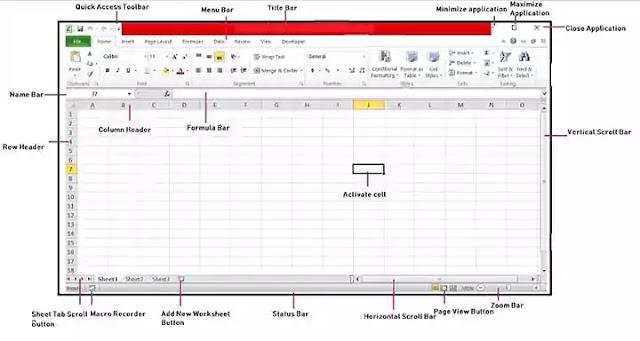
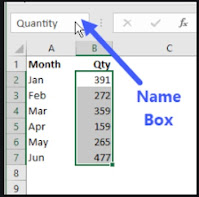




No comments:
Post a Comment